VM配置配置主机名称网卡和yum源配置
Posted heidi-boke
tags:
篇首语:本文由小常识网(cha138.com)小编为大家整理,主要介绍了VM配置配置主机名称网卡和yum源配置相关的知识,希望对你有一定的参考价值。
一,、配置主机名
为了对主机能进行分区,除了要有ip地址外还需要主机名,主机之间可以通过这个类似域名的名称来相互访问。linux系统中主机名配置文件一般在/etc/hostname文件中。另外我们也可以使用命令的方式。
方法一:通过配置文件
# 编辑配置文件,输入主机名,保存退出即可
[root@adminthy ~]# cat /etc/hostname
adminthy
方法二:通过命令修改
# 执行命令之后不会立即生效,需要ctrl+d退出,重新登陆一下
[root@adminthy ~]# hostnamectl set-hostname adminthy
查看是否修改成功(两种方法都可以):
[root@adminthy ~]# hostname
adminthy
[root@adminthy ~]# hostnamectl
Static hostname: adminthy
Icon name: computer-vm
Chassis: vm
Machine ID: 7440278de2c9428da29f373b0e530643
Boot ID: 34ecd78cfa934fe8b2f7c83a26782e3c
Virtualization: vmware
Operating System: Red Hat Enterprise Linux Server 7.6 (Maipo)
CPE OS Name: cpe:/o:redhat:enterprise_linux:7.6:GA:server
Kernel: Linux 3.10.0-957.el7.x86_64
Architecture: x86-64
二、配置网卡信息
配置好网卡是两台服务器是否可以相互通信的前提。网卡一般以eth(rhel5、6)或ens开头;第一块网卡为eth0,第二块为eth1,以此类推。rhel7网卡配置文件前缀ifcfg开头,加上网卡名称共同组成网卡配置文件名字。以下我们来配置下网卡信息
首先查看网卡信息,然后配置对应的网卡文件:
[root@adminthy ~]# ifconfig ens33
ens33: flags=4163<UP,BROADCAST,RUNNING,MULTICAST> mtu 1500
ether 00:0c:29:1a:d4:73 txqueuelen 1000 (Ethernet)
RX packets 106 bytes 9720 (9.4 KiB)
RX errors 0 dropped 0 overruns 0 frame 0
TX packets 0 bytes 0 (0.0 B)
TX errors 0 dropped 0 overruns 0 carrier 0 collisions 0
# 默认ens33网卡信息
[root@adminthy ~]# less /etc/sysconfig/network-scripts/ifcfg-ens33
TYPE=Ethernet
PROXY_METHOD=none
BROWSER_ONLY=no
BOOTPROTO=dhcp
DEFROUTE=yes
IPV4_FAILURE_FATAL=no
IPV6INIT=yes
IPV6_AUTOCONF=yes
IPV6_DEFROUTE=yes
IPV6_FAILURE_FATAL=no
IPV6_ADDR_GEN_MODE=stable-privacy
NAME=ens33
UUID=f1a20b7d-a517-458a-8f64-616618e9a109
DEVICE=ens33
ONBOOT=no
# 修改ens33配置文件
[root@adminthy ~]# vi /etc/sysconfig/network-scripts/ifcfg-ens33
TYPE=Ethernet # 设置类型
PROXY_METHOD=none
BROWSER_ONLY=no
BOOTPROTO=static # 地址分配模式:设置为dhcp将不能设置虚拟网卡
DEFROUTE=yes
IPV4_FAILURE_FATAL=no
IPV6INIT=yes
IPV6_AUTOCONF=yes
IPV6_DEFROUTE=yes
IPV6_FAILURE_FATAL=no
IPV6_ADDR_GEN_MODE=stable-privacy
NAME=ens33 # 网卡名
UUID=f1a20b7d-a517-458a-8f64-616618e9a109
DEVICE=ens33
ONBOOT=yes # 是否启动
IPADDR=192.168.1.10 # ip地址
NETMASK=255.255.255.0 # 子网掩码
GETWAY=192.168.1.1 # 网关地址
DNS1=8.8.8.8
重启网络,才能使配置生效:
[root@adminthy ~]# systemctl restart network
测试是否能ping通:

三、配置Yum软件仓库
使用yum软件仓库需要先配置yum源,这里讲解本地yum源配置。
首先进入yum源配置目录:

编辑repo后缀的文件,编辑之前记得先备份:
[root@adminthy yum.repos.d]# cp -rf redhat.repo redhat.repo.bak
[root@adminthy yum.repos.d]# vi redhat.repo
[rhel7]
name=rhel7
baseurl=file:///media/cdrom #这里自己定义,之后挂载点需一致即可
enabled=1
gpgcheck=0
[名称]:Yum软件仓库唯一标识符
name:Yum软件仓库的名称描述,便于识别仓库用处
baseurl:yum源所在位置(提供方式有ftp://、http://、本地file:///
enabled:设置是否启用yum源(1为启用,0为禁用)
gpgcheck:是否校验文件(1为校验,0为不校验)
gpgkey:file:///media/cdrom/RPM-GPG-KEY-redhat-release(如果设置为校验,则需要制定公钥文件地址)
我的配置文件如下:
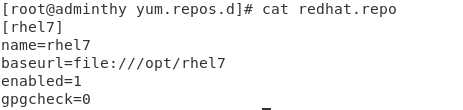
创建挂载点:
[root@adminthy yum.repos.d]# mkdir -p /opt/rhel7
[root@adminthy yum.repos.d]# mount /dev/cdrom /opt/rhel7/
mount: /dev/sr0 is write-protected, mounting read-only
添加到配置文件最后,开启自动挂载,如果不配置,开启之后手动挂载即可:
[root@adminthy yum.repos.d]# vi /etc/fstab
/dev/cdrom /opt/rhel7 iso9660 defaults 0 0
测试是否配置成功:

使用yum list查看软件包后面的名字是否是刚刚配置的yum源的名称

以上是关于VM配置配置主机名称网卡和yum源配置的主要内容,如果未能解决你的问题,请参考以下文章